第 22 章 使用个人数字助理 (PDA) 同步
个人数字助理同步 (PDA Sync) 应用程序使您能够将 Sun 应用程序(如“日历管理器”)的数据与 PDA 中类似应用程序的数据同步。并且使您能把工作站或服务器上的应用程序和数据库安装到 PDA 上。
例如,使用 PDA Sync 可以把从万维网上下载的应用程序复制到 PDA 上。此文档中的所有说明都描述了与 PDA 交互的软件。
这些应用程序将日历管理器/日历簿、地址管理器/地址簿、桌面邮件/邮件以及文本附注/备忘录记事本联系在一起。PDA Sync 支持大多数 Palm Pilot Computing 平台手持式设备,包括 Palm V、Palm III 和 PalmPilot 专业版。
注意:
请参考联机帮助下拉式菜单中的“关于 PDA Sync”,以了解关于 Sun 公司 PDA Sync 与 3COM 公司的 HotSync 产品之间不同之处的重要信息。
访问 PDA Sync 软件
按照以下步骤访问 PDA Sync 软件。
-
使用桌面图标,从前面板(通常在屏幕的底部)打开“应用程序”下拉式菜单,单击“应用程序”以打开“应用程序管理器”。
-
双击“桌面程序”,找到 PDA Sync 图标。
-
单击 PDA Sync 图标。
您还可以通过在命令行键入 /usr/dt/bin/sdtpdasync 来访问 PDA 软件。
为了使 PDA Sync 图标在将来更易于访问,可以将 PDA Sync 图标从“桌面程序”屏幕拖放到“应用程序”下拉式菜单的“安装”区域中,或者拖放到用户空间中。
有关 PDA Sync 应用程序的更多信息,请参见 PDA Sync 软件的“帮助”信息。
配置同步
默认情况下,应用程序打开后显示“同步”选项卡。
图形 22–1 配置同步
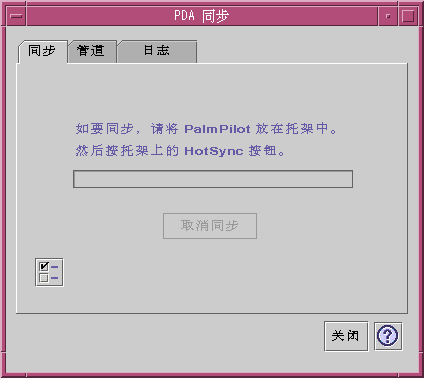
如同在“管道”选项卡上定义的那样,应用程序通过在当前活动或缺省管道上使用当前或缺省配置来开始同步操作。当“同步”窗口出现时,必须做的第一件事就是在“同步特性”窗口中建立端口设置。
设置同步特性
单击“同步”选项卡上的特性按钮(其上有复选标记)会出现“同步特性”对话框(请参考下图)。该对话框包含所有 PDA Sync 选项,这些选项不直接与特定的管道相关联,因而不包含在管道配置对话框内。此对话框中的选项不大需要频繁更改。
图形 22–2 设置同步特性
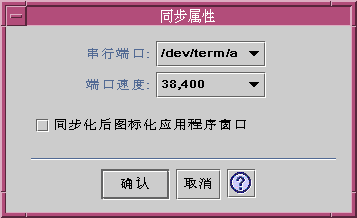
在该对话框中,您能够:
-
设置串行端口。从选项列表中选择要连接到 PDA 的端口。
-
设置端口速度。缺省值是 “尽可能快”。 该下拉式菜单中的选项均为 API 所支持的速度。
-
将“同步后图标化应用程序窗口”设置为“开”(缺省)或“关”。同步完成之后,该窗口将自动最小化为一个图标。如果该选项设置为“关”,在同步完成之后,窗口仍将在屏幕上保持为打开状态。
配置管道
“管道”选项卡包含一个所有可用于 PDA Sync 应用程序的管道的列表。该列表并不是固定的,原因是可以添加和移除管道。活动管道用一个复选标记来指示。同步操作管道“只”运行所有活动(带有复选标记)的管道,如下图中所示。
图形 22–3 配置管道
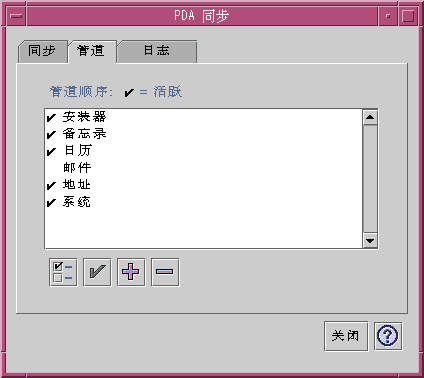
滚动列表下面的按钮表示可以对列表中的选定管道进行的操作(除“添加管道”按钮外)。将指针放到其中一个按钮上时,按钮的名称显示在按钮旁边一个小的“按钮标记”中。工具栏中的按钮名称是:
-
“更改管道设置”(复选框) - 为特定的管道生成配置对话框,如果选择了多个项目,则该按钮被禁止。
-
“切换管道的激活状态”(复选标记) - 激活或停用管道。当某一管道是活动的,将在下一个同步中执行它。
-
“向列表中添加新管道”(一个加号 (+))— 生成文件选项对话框,使您能够添加新的管道。(请参见添加管道一节。)
-
“从列表中删除管道”(一个减号 (-))— 在确认对话框中确认后,从列表中移除管道。
日历
“配置日历管道”窗口使您能够确定日程是如何在日历应用程序之间同步的。请参考下图。
图形 22–4 配置日历管道
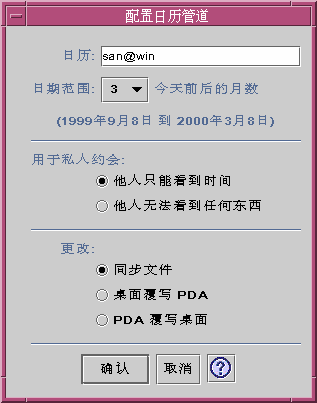
在该窗口中您可以:
-
更改主机名。缺省名为 user@host。
-
指定工作站或服务器上的基准日历。
-
确定要同步的滚动日期范围。缺省范围为六个月。
-
确定您的 PDA 上所记录的私人日程的哪些信息可以显示给他人阅读。
-
-
使文件同步(这是缺省的)— 合并桌面和 PDA 上的日历信息。
-
桌面覆写 PDA — 用工作站上的日历信息替换 PDA 日历信息。
-
PDA 覆写桌面 — 用 PDA 上的日历信息替换桌面日历信息。
-
备忘录
“配置备忘录管道”窗口使您能够在桌面和 PDA 之间同步文本文件,如下图所示。
图形 22–5 配置备忘录管道
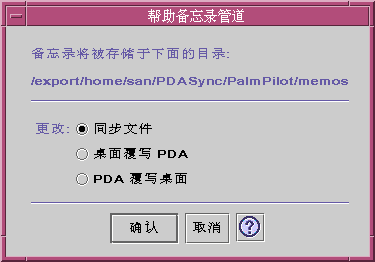
-
同步这些文件(这是缺省的) — 把桌面和 PDA 上的信息合并在一起。
-
桌面覆写 PDA — 用工作站上的备忘录信息替换 PDA 上的备忘录信息。
-
PDA 覆写桌面— 用 PDA 上的备忘录信息替换桌面上的备忘录信息。
在备忘录目录中,可以为不同种类的备忘录创建独立的目录,如“商业”目录和“个人”目录。同步后,这些目录种类就成为 PDA 中的目录种类。反之,在进行同步后,PDA 中的新目录种类就成为文件系统备忘录文件夹中的目录种类。如果该种类目录被从桌面上删除,则在同步后,该种类目录和其所有记录都将从手持式设备中删除。
地址
“配置地址管道”对话框(请参考下图)使您能够确定如何在地址应用程序之间同步项。
图形 22–6 配置地址管道
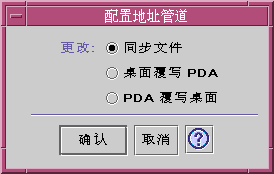
在该窗口中,可以选择数据同步方向。缺省设置是合并数据。在地址目录中,可以为不同种类的地址创建各自的子目录,如“商业”目录和“个人”目录。同步后,这些目录种类就成为 PDA 目录种类。如果该目录种类被从桌面上删除,则在同步后,该目录种类及其所有记录都会从手持式设备中删除。其它从属目录层不受支持。
系统
“配置系统管道”备份所有系统信息、graffiti 快捷键以及任何“尚未”与其它应用程序关联的 .pdbs 和 .prcs。缺省设置是 PDA 覆写桌面。请参考下图。
注意:
如果 PDA 上的所有信息都已破坏或丢失,则应该只选择“桌面覆写 PDA”。请参阅以下图形。
图形 22–7 配置系统管道
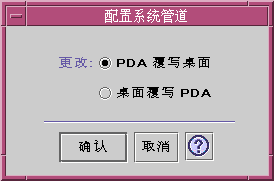
邮件
“配置邮件管道”窗口通知 PDA 您的“收件箱”位置。请参阅以下图形。
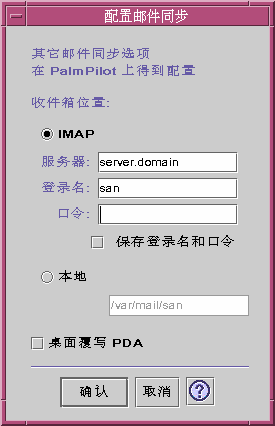
在该对话框中,可以定义 “收件箱”的 IMAP 位置 (server.domain) 或“收件箱”的本地位置(路径和文件名)。
另外,IMAP 选项要求提交登录标识号和口令。可以保存登录标识号和口令以避免重新输入。如果“未”保存登录标识号和口令,那么每次出现以下对话框时,同步都会被中断(请参考下图)。
图形 22–8 配置邮件管道
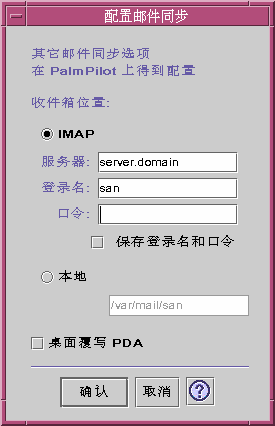
可以选择让桌面信箱覆写 PDA 信箱。默认情况下设置为“关”。
注意:
只有当 PDA“收件箱”文件夹与桌面不同步时,才能使用该选项。
邮件同步的所有其它设置都在 PDA 上完成。进行同步时,PDA 自动执行下列操作:
-
从“发件箱”发送邮件。
-
销毁“已删除”文件夹中的已删除邮件。
-
执行已在选项中定义的任务。
可以在 PDA “邮件”同步选项中,让 PDA 做以下工作:
-
同步信箱(例如,使两个“收件箱”等同,给出约束,包括不带附件和截断信息)。这与将 PDA 参数选项设置为“全部”相同。
-
仅从“发件箱”发送邮件,不进行检索。这与将 PDA 参数选项设置为“仅发送”相同。
-
根据过滤器同步邮件。这与将 PDA 参数选项设置为“过滤器”相同。信息被截断为指定的长度;范围是:250、500、1000、2000、4000、6000、8000。过滤器能以两种方式操作:
-
忽略符合某个条件的信息并检索其它所有邮件。
-
检索符合某个条件的信息并忽略其它所有邮件。
-
安装程序
“配置安装程序管道”窗口使您可以确定在 PDA 上安装哪些文件(应用程序或数据库)。请参考下图
图形 22–9 配置安装程序管道
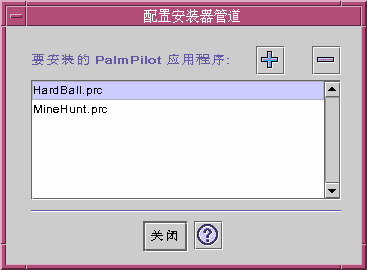
在该对话框中,您可以显示可安装在 PDA 上的所有文件。这些文件是缺省安装目录中的当前所有文件。使用“添加 PalmPilot 应用程序”窗口(请参考下图),单击加号 (+) 以添加文件。要从该列表中删除文件,请选择文件并单击减号 (-)。列表中的所有文件都在下一个同步操作中安装。
图形 22–10 添加应用程序
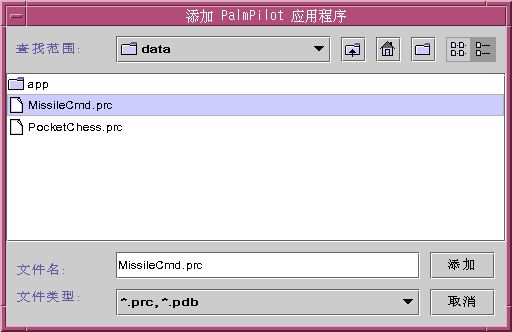
添加管道
在“添加 PalmPilot 应用程序”窗口中单击“添加”按钮,以打开“添加管道”窗口。这使您能够向 PDA Sync 添加管道。请参阅以下图形。
图形 22–11 添加管道
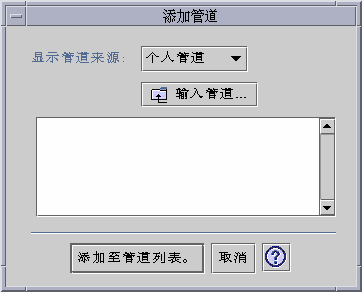
可用的管道来自三个种类中的一种,这些种类表示在下拉式菜单中:
-
个人管道(缺省) — 可能是从万维网或其它地方获得的管道。
-
系统缺省 — PDA Sync 应用程序自带的缺省设置(例如,日历、备忘录、地址)。应该使用此类管道来替换已删除的任何缺省管道。
-
系统添加 — 任何通过软件包自动添加的第三方管道。
如果要添加新管道,而该管道当前不在任一文件夹中,可以按“导入管道” 按钮生成“导入管道”对话框。请参阅以下图形。
图形 22–12 导入管道
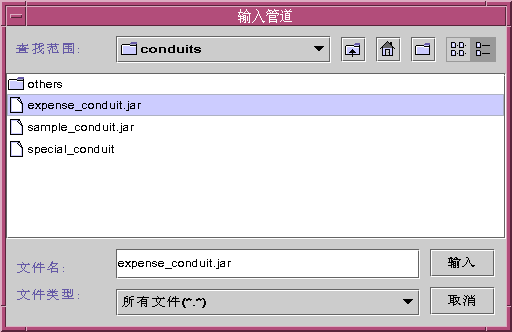
选择一个文件并按“导入”按钮。文件将被复制到选定的文件夹中。如果是以前从“管道”选项卡中删除的管道,它将会自动添加回列表中。如果是新管道,则会显示“关联管道”对话框。请参阅以下图形。
只有当可用数据库已经安装在 PalmPilot 上时,才会在该列表中显示。如果想安装新数据库,必须首先安装该数据库(请参考“配置管道”中的“安装程序”一节)。
然后在列表中选择一个数据库并单击“确定”。该管道将会添加到管道列表中。
图形 22–13 关联管道
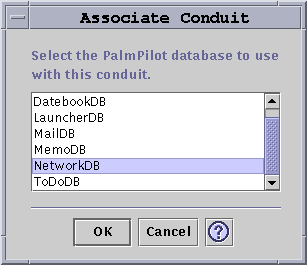
配置日志
要配置日志,必须首先转到“日志”选项卡。请参考下图。
图形 22–14 配置日志

要配置日志,必须通过单击选中框来访问“日志特性”对话框。请参考下图。
图形 22–15 配置“日志特性”
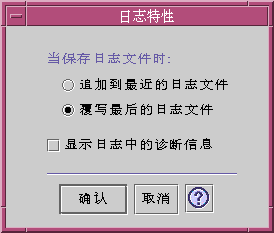
在该对话框中,您可以:
-
设置日志文件特性(默认情况下,会保存一个日志文件)。
-
附加到上一个日志文件。
-
覆写上一个日志文件。
-
在日志中显示诊断信息(缺省值为“关”)。
查看日志
您可以使用 PDA Sync 应用程序中的第三个选项卡来查看每个同步的活动日志。该区域由一个垂直的和一个水平的滚动只读文本字段组成,这两个字段显示同步或安装操作的实时日志。请参阅以下图形。
图形 22–16 查看日志

默认情况下,在数据窗口的顶端显示日志的顶部。因为日志文件可以被附加到其它文件(请参见下一节中的“日志特性”对话框),当前日志的顶部可能位于文件的底端。这意味着当显示日志时,滚动条可以位于窗口的底端。 向上滚动可以显示以前的日志。
默认情况下,在当前日志的顶部及底部显示执行同步操作的日期。相应地添加时间戳信息。还可以通过选择“日志特性”对话框中的一个选项来显示日志中的所有调试信息。
如果在同步操作过程中发生错误,则会自动显示日志。错误发生时,系统蜂鸣,日志显示发生错误的位置并且终止同步操作。这些项通常尽可能地提供更多的信息。为了解决问题,还可以在“日志特性”对话框中打开调试信息。发生错误后,应用程序不会最小化自身,不管“应用程序特性”对话框中的“同步后图标化应用程序窗口”如何设置。
打印日志
日志作为文本文件保存在磁盘上。日志文件也可被打印。请参阅以下图形。
图形 22–17 打印日志
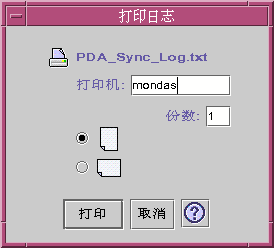
启动同步
在“公用桌面环境” (CDE) 桌面上,PDA Sync 应用程序以图标形式存在。第一次登录时,该图标被激活。退出该应用程序时,手动重新启动该应用程序以便再次执行同步操作。
下图显示应用程序已就绪,可以进行同步,如状态行所示。此时,可以按下组织者托架上的同步按钮。
如果是在安装 PDA Sync 应用程序之后第一次进行同步,则会出现一个对话框,让您为组织者命名。如果组织者已有名称,该对话框就不会出现。请参阅以下图形。
图形 22–18 给 PDA 命名
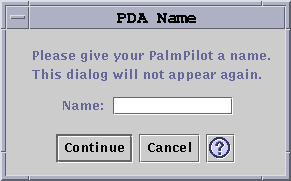
如果组织者有口令,则在每次运行应用程序时,对话框都会询问您口令。如果组织者没有口令,该对话框不会出现。请参阅以下图形。
图形 22–19 给 PDA 分配口令
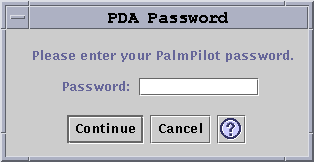
检查状态
状态区包含有关当前操作的信息。这些信息包括状态或提示文本、一幅动画图形(表明有操作正在进行)和一个进度条,该进度条显示同步操作的大概进度。
图形 22–20 检查同步状态
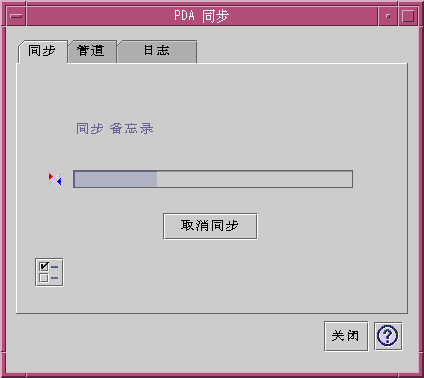
除非同步或安装操作正在进行,否则不会显示进度条。选择“取消同步”会暂停同步操作并生成一个确认对话框。如果选择“取消”按钮,则会终止同步操作。如果选择“继续”,则同步操作会继续下去。
通过音频信号来指示同步操作的完成。如果“应用程序特性”中的“同步后图标化应用程序窗口”选项被选中,则同步操作完成时,该窗口将自动最小化为一个图标。
注意:
要取消同步,请单击“取消”按钮。
- © 2010, Oracle Corporation and/or its affiliates
